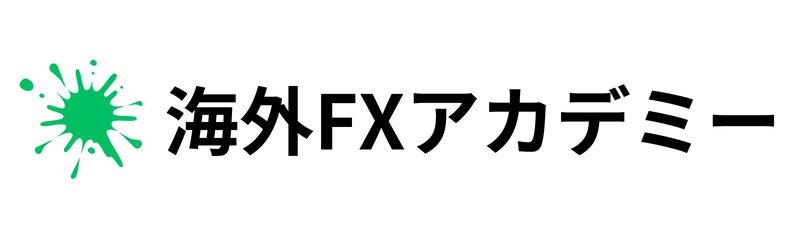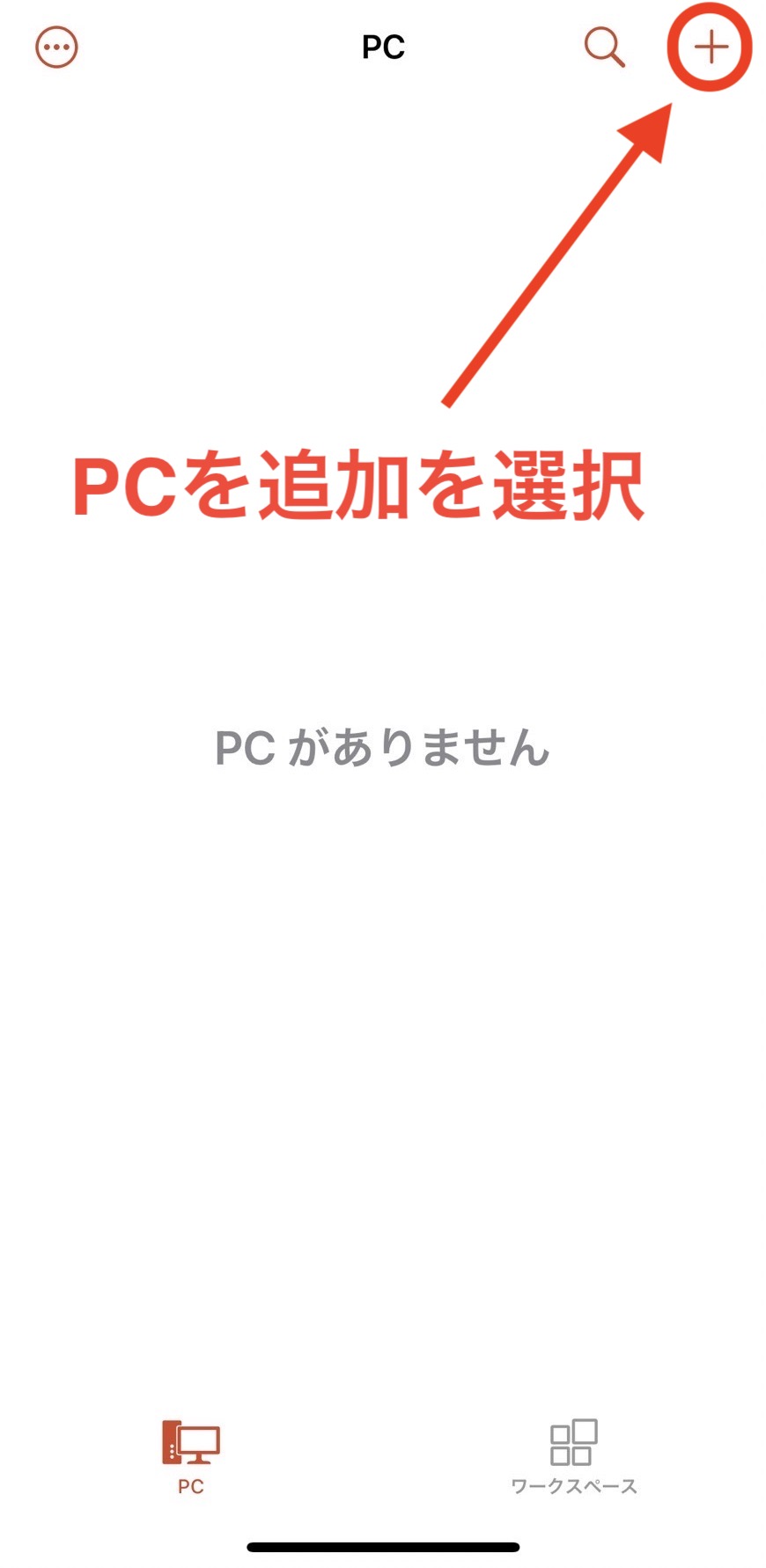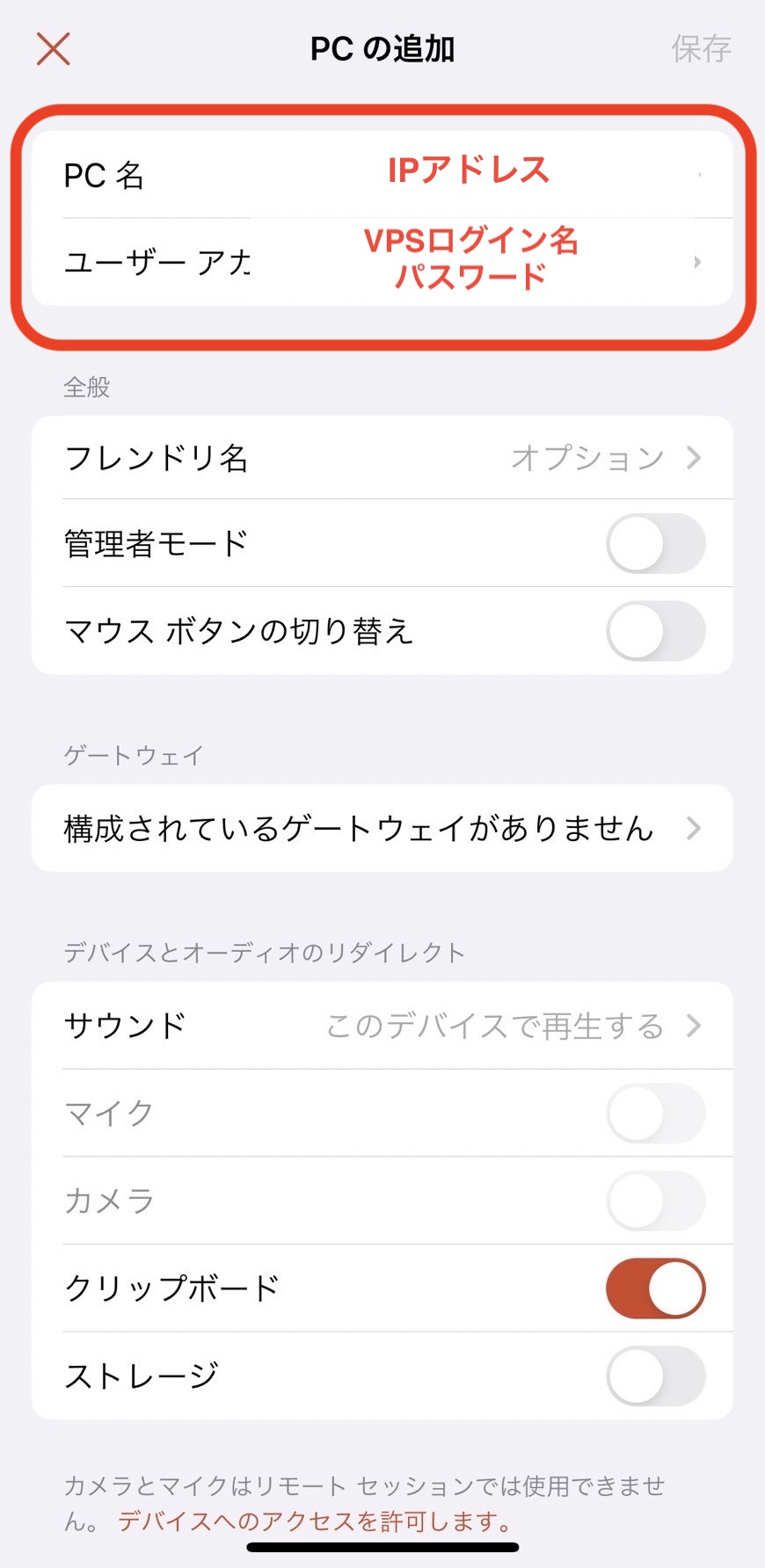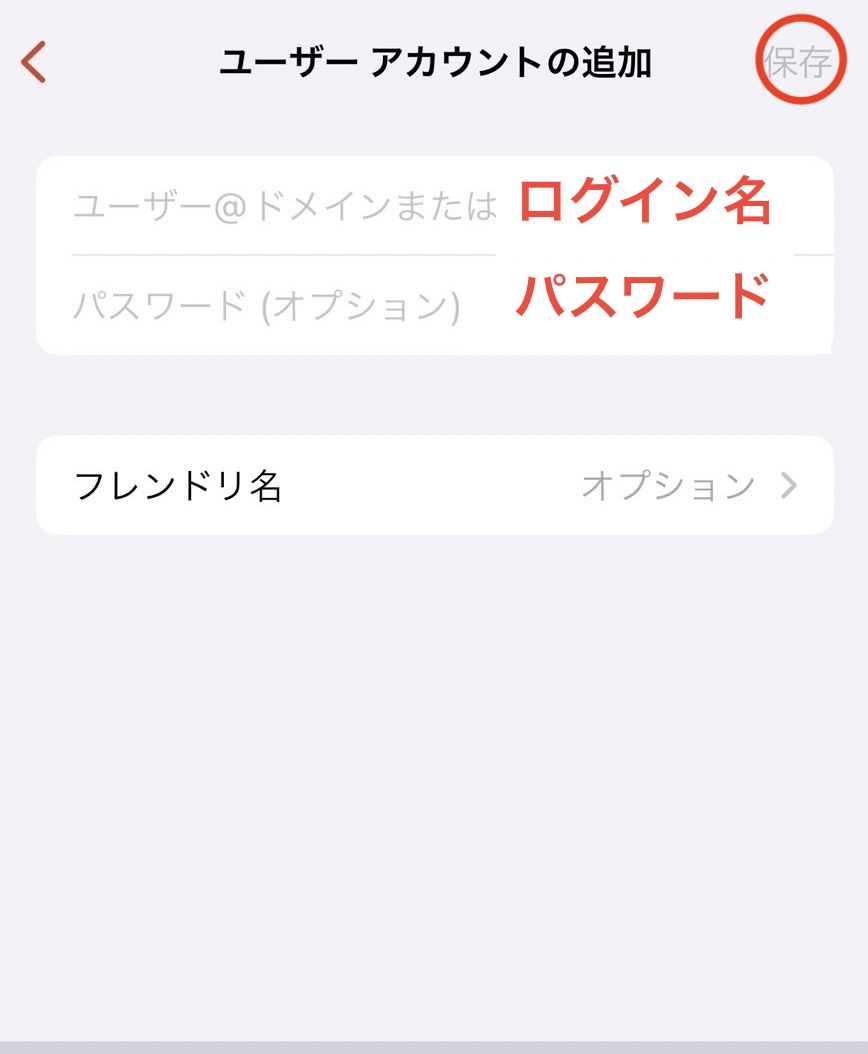トレードの勝敗を分ける“一瞬の遅延”――自宅PCやスマホでは、ネット回線や停電など思わぬトラブルでチャンスを逃してしまうことも。
そんな不安を解消し、24時間365日安定して自動売買(EA)やスキャルピングを行いたいなら、XMTのVPS(仮想専用サーバー)が最適です。



少し難しいけど条件を満たせば無料でVPSを利用することができるから条件を達成できる人は利用をおすすめするよ
本記事では、XM公式が提供するVPSの利用条件から申請方法、スペックや遅延性能、実践的な活用シナリオまでを徹底解説します。初心者でも迷わず設定できる手順と運用のコツを押さえ、ストレスフリーな取引環境を手に入れましょう!
そもそもVPSとは?


VPSとは
VPS(Virtual Private Server)とは、インターネット上に用意された仮想の専用サーバーで、自宅のPCとは別の「リモートデスクトップ環境」を提供するものです。
FX向けのVPSはブローカーのサーバーに近い地点に設置されており、取引プラットフォーム(MT4やMT5など)を24時間稼働させられるよう最適化されています。これにより低レイテンシー(遅延の少ない)接続が実現し、注文実行の遅延やスリッページを最小限に抑えることができます。
また、VPS上でMT4/MT5を動かしておけば、自宅PCの電源を切っていても取引が継続され、常にプラットフォームがマーケットに接続された状態を保てます。
自動売買(EA)やスキャルピングのようにタイミングが重要な手法でも、通信切断やPC不調のリスクを減らし安定した取引環境を確保できる点が大きなメリットです。
VPSの活用例
- 24時間自動売買:
VPS上でEAを常時稼働させることで、自宅PCの電源オフ中でもナンピン・マーチンゲール型やアービトラージEAなどが相場監視・発注を継続し、機会損失を防ぎます。 - 超低遅延スキャルピング:
ブローカーサーバーに最接近した環境から即時発注できるため、数秒単位での利確・損切が求められるスキャルピングでもスリッページや約定拒否リスクを大幅に軽減します。 - 複数口座・MT4/MT5同時運用:
1台のVPSにMT4/MT5を複数インストールし、長期EAと裁量トレード、別口座の並行運用などを安定して実行。自宅PCのリソース不足を解消します。 - 高速コピー取引/ミラートレード:
MT4同期ツールなどをVPS上で動かすことで、シグナル元と同時に位置ズレなくコピー注文を反映。プロップファームの複数アカウント管理にも最適です。 - Mac/LinuxからのOS非依存アクセス:
手元のMacやLinux端末からWindows環境のVPSにリモート接続し、MT4/MT5を日本語UIで操作。OSを問わず安定したトレード環境を提供します。
\12月限定クリスマスプロモ開催中/
XMのVPS利用条件


無料で利用する条件
XMのVPSを無料で利用するための条件は、主に以下の2点です
- 最低口座残高:
取引口座に一定額以上の残高を維持すること。具体的には、5,000ドル相当以上の残高(有効証拠金)を口座に維持している必要があります。これは円口座の場合は為替レートに応じた円換算額(例えば約55万円前後)になります。 - 月間取引量:
毎月一定以上の取引を行うこと。目安として5ロット以上の取引量(往復取引の合計)を各月に達成する必要があるとされています。標準ロットで5ロットなので、例えばUSD/JPYであれば50万通貨分程度の取引量に相当します。
上記の両方の条件を満たしている場合、XMでは翌月のVPS利用料を請求せず無料提供してくれます。これらの条件はXMTrading公式のプロモーション要項で定められており、条件を下回った場合には有料扱いとなります
月額の有料利用も可能



条件が難しすぎるよ



有料にはなっちゃうけど条件なしでVPSを利用することもできるよ
VPSが有料になるのは上記のように無料条件を下回った次の月、そして無条件で有料で利用を開始した場合です。
XMのVPSは毎月28ドルの利用料が発生します。この28ドルという金額は、市場のVPS価格帯と比較すると比較的割安な水準です。
多くの商用VPSが月額20~50ドル程度で提供されている中、スペック込みで28ドルは良心的と言えます。むしろ、一定資金を口座に置いているだけで無料利用できるメリットを考えると、アクティブトレーダーにとってはコスト負担は軽微でしょう。
XMのVPSスペック


XMTradingが提供するVPSの技術スペックについて、公式には細かな数値が明示されていない場合がありますが、利用者の報告や同種サービスの一般的な仕様から以下のようなスペックであると考えられます
| CPU | 1vCPU |
|---|---|
| メモリ | 1.5GB |
| ストレージ | 30GB |
| OS | Windows 2022 |
- CPU:
マルチコアの仮想CPU。高負荷の計算を行う用途ではありませんが、MT4/MT5の稼働に十分な処理能力が割り当てられています。 - メモリ (RAM):
およそ2.5GBのRAMが搭載されています。MT4であれば複数チャートとEAを動かすのに概ね十分な容量ですが、必要に応じてMT4/MT5のメモリ使用量を抑える設定が推奨されます。 - ストレージ:
30GB程度のHDDが利用可能です。OSやMT4/MT5のインストールに加え、ログファイルやEA・インジケータの設置にも問題ない容量ですが、動画や大量のデータを保存するには限界があるため注意してください。 - OS:
Windows Server系のOSがプリインストールされています。Windows Server 2022が利用できMT4/MT5との互換性が高いサーバーOSが使われています。ユーザーはリモートデスクトップ経由でWindowsのデスクトップ画面にアクセスし、普段のWindows PCと同様の操作感でMT4/MT5を利用できます。
この他、ネットワーク面では高速インターネット回線が用意されており、取引用途に最適化されています。VPSサーバー自体はデータセンター内で厳重に管理されており、停電や回線断のリスクが極めて低く、99%以上の稼働率が保証されているのが一般的です。
XMのVPSも例外ではなく、高可用性と安定性を備えたハードウェア/ネットワーク環境上で稼働しています。
\12月限定クリスマスプロモ開催中/
XMのVPS申請方法・初期設定手順


VPS
会員ページへログイン後、サイドバーにある【取引ツール】→【VPS】をクリックしましょう。
リクエストする
【MT4/MT5 VPSをリクエストする】からVPSのリクエストを行います。
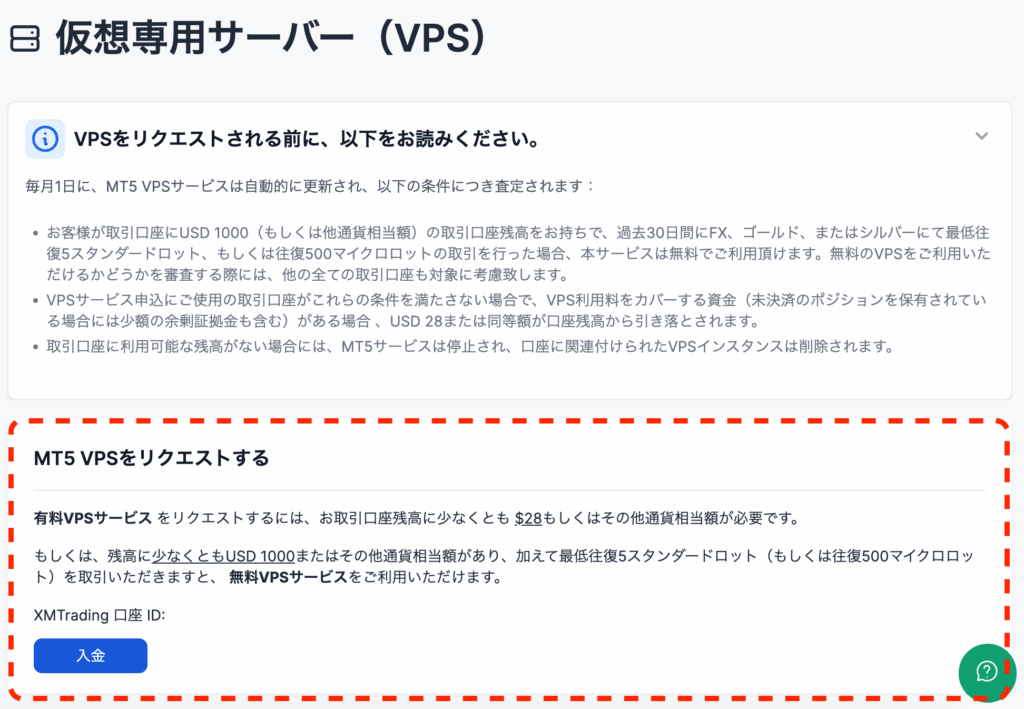
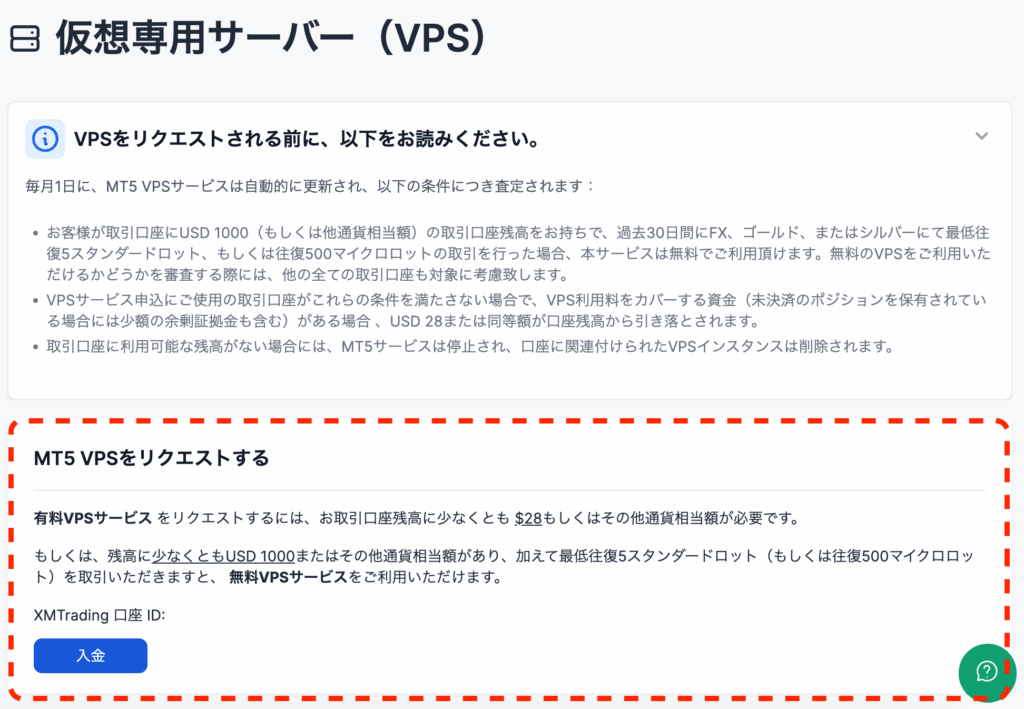



無料条件がクリアまたは月額料金分の28ドルの残高がある場合は「VPSをリクエストする」というボタンが表示されるよ
最後に【確定】ボタンをクリックすることで申請が完了します。
メールを確認
VPSリクエストが完了すると24時間以内に登録メールアドレス宛にBeeks社から完了メールが送られてきます。



VPSの提供元はXMではなくBeeksという会社だよ
送られてくるメールにはVPS接続設定に必要な以下の情報が記載されています。
- RDPファイル
- サーバーIPアドレス
- ユーザー名
- 初期パスワード
接続方法
Beeksから送られてきたメールに添付されている【Download RDP File】をクリックしダウンロードしましょう。
RDPを起動しVPSに接続するためには、WindowsとMacやスマホでやり方が異なります。
- Windows:「リモート デスクトップ接続」アプリ
- Mac/スマホ:「Microsoft Remote Desktop」アプリをApp Storeからインストール
デスクトップ左下の スタートボタン をクリックし検索バーで【リモート デスクトップ接続】と入力し、表示されたアプリを起動しましょう。
続いて以下の内容を入力します。
| コンピューター(C): | IPアドレス(例:123.45.67.89) |
|---|---|
| (任意)表示オプション | ドライブやクリップボードの共有設定が可能 |
「接続」ボタンをクリックすると「Windows セキュリティ」ダイアログが開くので【はい】をクリックしましょう。



ログイン画面が表示されたら届いたログインID・パスワードを選択/入力しよう
XMのVPS利用時のトラブルと解決方法


ログインできない(接続できない)
- ログイン情報の誤り
- 通信ポートのブロック
- VPSサーバー側の問題・ネットワーク障害
リモートデスクトップでVPSに接続できない場合、まずメールで受け取ったIPアドレスやポート番号が正しいか確認します。
次にインターネット接続を確認し、ファイアウォールやセキュリティソフトがRDP接続をブロックしていないかチェックしてください。
XM側のサーバーメンテナンス時間帯であれば暫く待って再試行します。どうしても繋がらない場合、XMサポートに問い合わせてVPSの稼働状況を確認してもらうことが必要です。
VPSが頻繁に再起動/切断される
考えられる原因は、Windowsアップデートの自動再起動や、リソース不足によるOSハングアップです。
前者の場合、アップデートの設定を見直し再起動が適切に行われるよう調整します。後者の場合、MT4/MT5の負荷が高すぎないか確認します。
チャート数を減らす、不要なプログラムを終了するなどして負荷軽減を図り、それでも改善しなければXMに相談してVPSプランの見直し(上位プランへの変更など)が必要かもしれません。
MT4/MT5が動作停止していた
VPSに繋ぎ直したところプラットフォームが落ちていた場合、ログやイベントビューアを確認します。メモリエラーやクラッシュがあればEAの不具合やメモリ不足が考えられます。EAのログを精査し、必要なら設定を変更します。
また、自動再起動後にMT4が自動起動しない設定だと、再起動後手動で起動し直す必要があります。重要なEAを走らせている場合、万一の停止に備えメール通知などの仕組み(MT4スクリプト等)を導入すると良いでしょう。
動作が重い/遅い
VPS上での操作が遅延する場合、CPUやRAM使用率が高くなっていないかチェックします。
MT5などはメモリ使用量が多いため、1GB程度のRAMでは不足する可能性があります。その際は、MT4を使う、不要なプログラムを終了する、VPSプランをアップグレードする(XMのVPSではプラン固定のため、必要なら自前で別VPSを契約する)といった対策があります。
またリモートデスクトップ接続の表示設定を調整し、グラフィックスの質を下げることで操作レスポンスが改善する場合もあります。
約定遅延や接続切断が発生する
VPS利用にも関わらず取引プラットフォームで遅延が発生する場合、MT4/MT5上部に表示される回線ステータスの数値(Ping)を確認してください。
異常に数値が大きい場合、XM側のサーバー混雑かネットワークの一時的不調が考えられます。この場合は自分では対処が難しいため、時間をおいて様子を見るかXMに問い合わせます。
接続切断(”No Connection”表示など)が頻発する場合も、同様にXM側の問題の可能性があるためサポートに連絡しましょう。
\12月限定クリスマスプロモ開催中/
XMのVPSのメンテナンスやセキュリティ


Windows Updateの管理
提供されたVPSはWindowsサーバーOSで動作しているため、定期的にWindowsアップデートが適用されます。自動再起動がかかるとMT4/MT5やEAが一時停止します。
アップデートのスケジュールは手動設定も可能なので、取引の少ない時間帯(週末早朝など)に実施されるよう調整すると良いでしょう。長期不在時には自動更新を一時停止することも検討してください。
リソース監視と最適化
MT4/MT5やEAが長時間動作しているとメモリ使用量やCPU負荷が上がることがあります。
VPSのタスクマネージャーでリソース状況を時折チェックし、必要なら不要になったチャートやEAを停止する、ログをクリアするなどして負荷を調整してください。特にメモリが逼迫すると動作が不安定になる可能性があるため注意が必要です。
定期再起動
VPSは基本的に連続稼働が前提ですが、数週間に一度程度は再起動を行うとパフォーマンス維持に有効です。
メモリリークの解消やアップデート適用の完了など、定期再起動でクリーンな状態を保てます。再起動の際は必ずMT4/MT5やEAが自動再起動後に正常稼働しているか確認しましょう。
バックアップ
万一のトラブルに備え、EA設定や取引履歴など重要データは定期的にバックアップを取っておくと安心です。
VPS上のデータを自分のPCにコピーしたり、設定ファイル(例: templates や preset、EAファイル)を保存しておけば、再セットアップが必要になった場合にも迅速に環境を復元できます。
セキュリティ対策
VPSには初期設定のログインパスワードが与えられますが、初回ログイン後に管理者パスワードを変更することを推奨します。
推測されにくい強力なパスワードを設定し、第三者に知られないよう厳重に管理してください。また、必要以上に外部に接続しないことでセキュリティリスクを下げられます。
VPS上でのウェブ閲覧や不審なソフトのインストールは避け、取引に必要なものだけを動かすようにします。Windows標準のファイアウォールは有効化しておき、RDPポートの変更など高度な対策も可能なら実施してください。
【FAQ】XMのVPSについてよくある質問


XMのVPSは本当に無料で使えますか?
はい、条件を満たせば無料で利用できます。口座に5000ドル以上の残高を維持し、かつ月間5ロット以上の取引を行っている場合、月額利用料28ドルが免除されます。
それ以外の場合は有料(月28ドル)になります。
XMのVPSを申し込んだらすぐ使えますか?
申し込み後、通常1営業日程度でXMから接続情報がメールで届きます。
そのメールを受け取れば、すぐにリモート接続して利用開始できます。即時ではありませんが、比較的短期間で利用可能になります。
XMのVPSはMT4とMT5のどちらでも動かせますか?
はい、XMのVPS上ではMT4もMT5も稼働可能です。Windowsサーバー環境なので、両プラットフォームのインストールファイルをダウンロードしてセットアップできます。
複数のプラットフォームを同時起動することも可能です。
XMでVPSを使っても取引条件(スプレッドや約定力)は変わりませんか?
基本的な取引条件は同じです。スプレッドや手数料、約定拒否の基準などはVPS利用でも通常の取引と変わりません。ただし通信遅延が減る分、主にスリッページ面で有利になる可能性はあります。
また、サーバーとの距離が近いことで約定スピードが若干向上する恩恵は期待できます。
VPSを止めたい時はどうすればいいですか?
XMのVPS利用を中止したい場合、特に契約期間のしばりはありません。単に利用をやめる場合は、次回条件未達となった際にサービスが停止されるか、XMサポートへ連絡してVPS解約を依頼することも可能です。
自発的に停止する場合、会員ページからVPSサービスのキャンセル手続きを行うか、サポートに「VPS利用を停止したい」旨を伝えてください。
XMのVPS上で別のブローカーのMT4を動かしても良いですか?
技術的には可能ですが、XMが提供するVPSはあくまでXMでの取引を前提としています。
他社の取引を行うこと自体をXMが制限することはないものの、リソースを大量に消費するような使い方や不正利用が判明した場合、サービス停止のリスクもゼロではありません。
基本的にはXMのプラットフォーム専用環境として使うことを推奨します。
VPSを複数台申し込むことはできますか?
一人の顧客が複数のVPSを取得することは通常想定されていません。XMの条件を満たしていれば基本的に1契約分のVPSが提供されます。
複数口座であっても一台のVPS内で管理できますので、もしどうしても複数台必要な場合は、自分で外部VPSサービスを追加契約する方が現実的です。
XMのVPSは複数口座で利用可能ですか?
はい、可能です。
一つのVPS上で複数のMT4/MT5を起動して別々の口座を並行稼働できます。追加のVPSを口座ごとに用意する必要はなく、XMの会員アカウント単位で提供される1台のVPSで自身の全口座をカバーできます
XMのVPSまとめ


XMのVPSは「口座残高5,000ドル以上+月間5ロット以上」の条件を満たせば実質無料で利用でき、ブローカーサーバー直近の低レイテンシ環境でMT4/MT5を常時稼働させられる強力なツールです。
申請から初期設定、日々のメンテナンスまでの手順を理解すれば、自宅PCの不安定さから解放され、自動売買もスキャルピングも安定して実行可能に。
トラブル時の対処法や他社VPSとの比較も押さえつつ、自分のトレードスタイルに最適な活用方法を見つけ、XMでの取引をワンランク上の環境で楽しんでください。
\12月限定クリスマスプロモ開催中/